PS伤感冷色人像调色后期教程发布时间:2019年10月24日 16:29
1、本课主要内容如图示。

2、[打开]PS软件,[打开]素材文档。具体效果如图示。
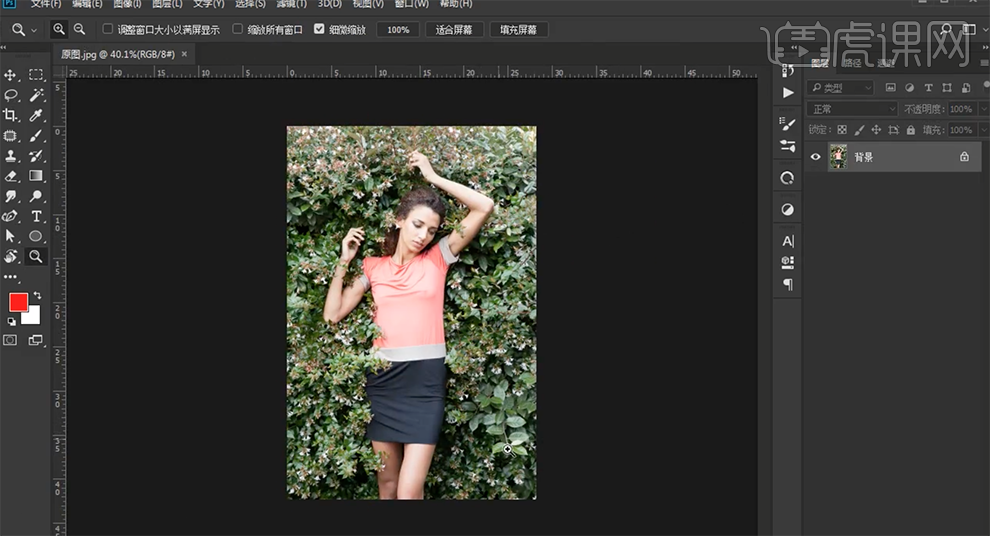
3、单击[滤镜]-[Camera Raw滤镜],单击[基本],具体参数如图示。具体效果如图示。
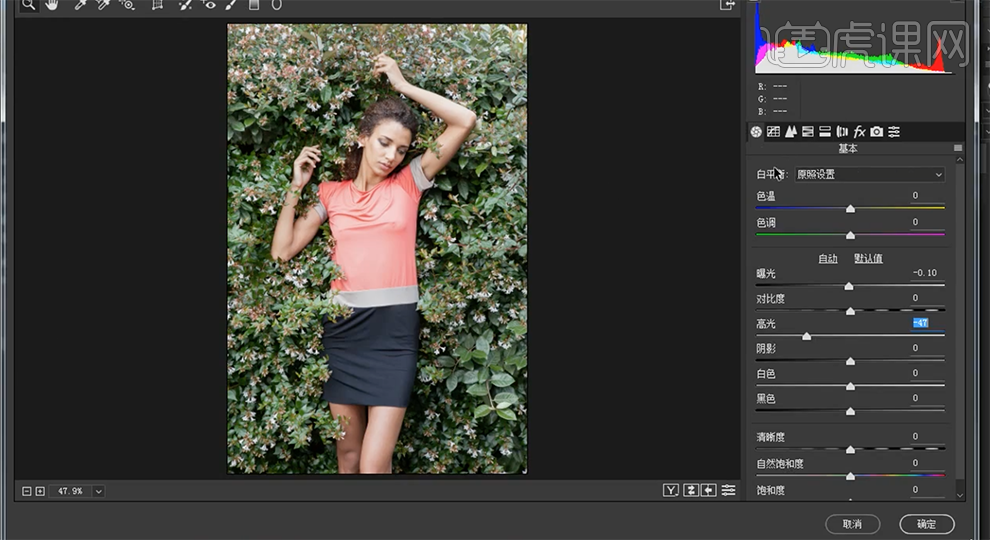
4、单击[HSL]-[色相],具体参数如图示。具体效果如图示。

5、单击[饱和度],具体参数如图示。具体效果如图示。
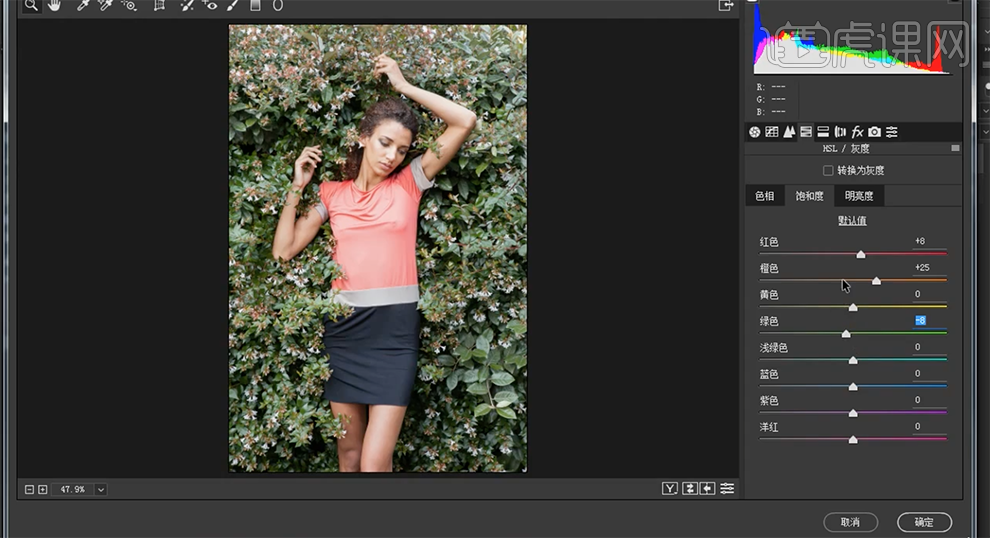
6、单击[明亮度],具体参数如图示。具体效果如图示。
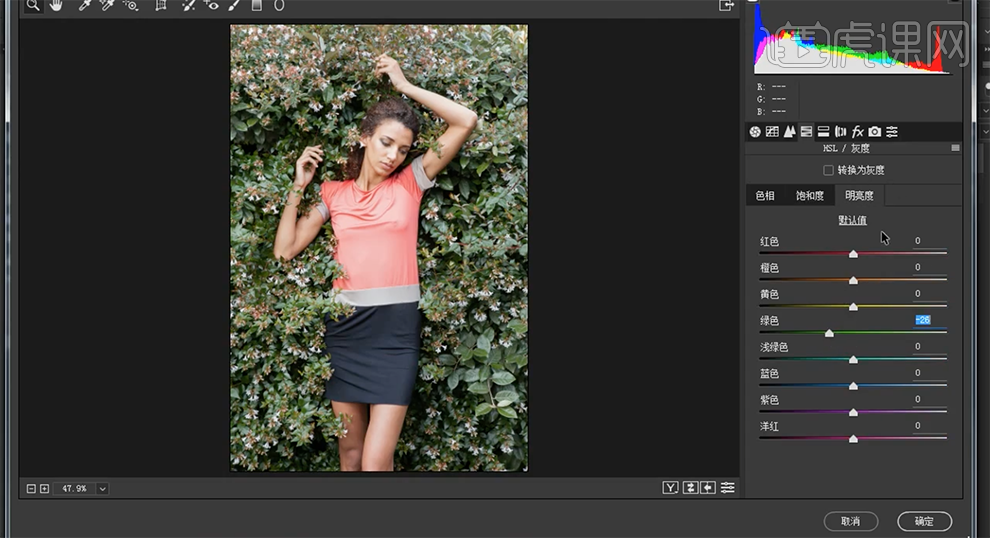
7、单击[效果],具体参数如图示。具体效果如图示。
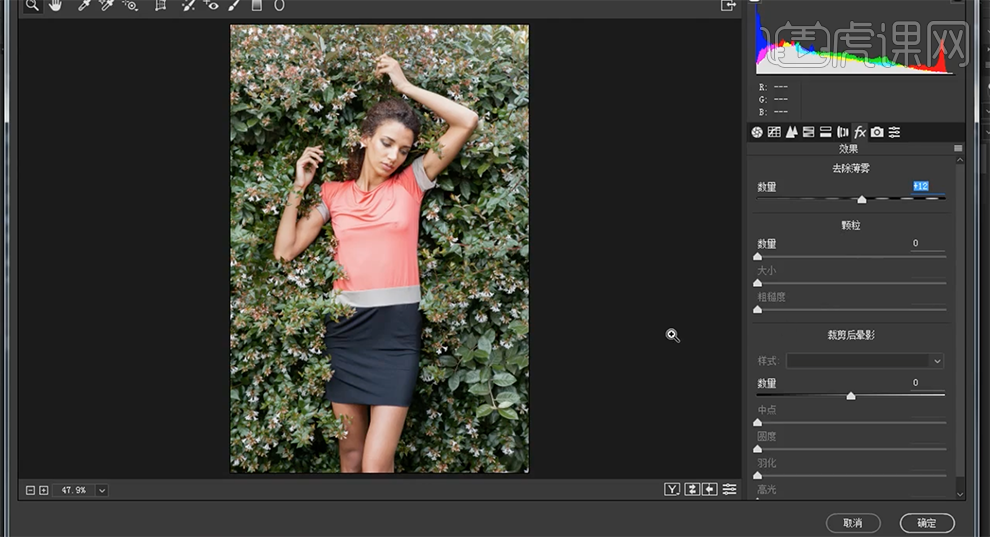
8、[新建]图组,[重命名]绿色,[新建]可选颜色图层,[选择]红色,具体参数如图示。具体效果如图示。
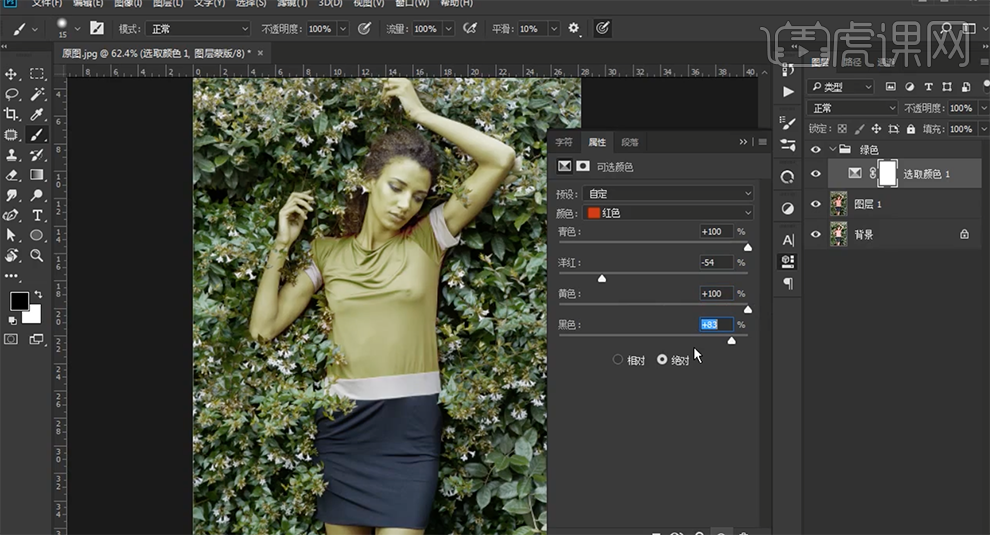
9、使用[钢笔工具]勾选服装区域路径[建立选区],[填充]黑色,按[Ctrl+I]蒙版反向。[新建]曲线图层,具体参数如图示。具体效果如图示。
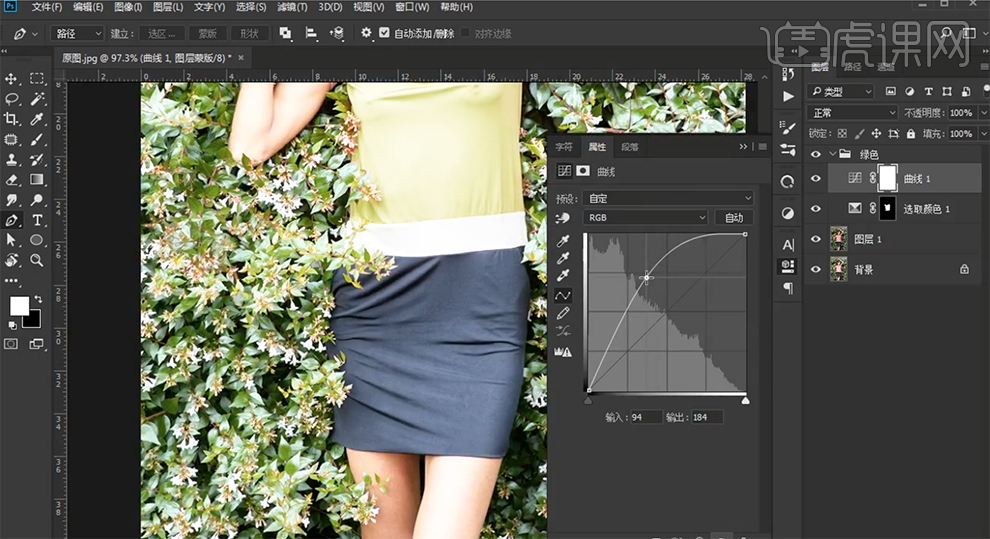
10、使用[钢笔工具]勾选裙子区域路径[建立选区],[填充]黑色,按[Ctrl+I]蒙版反向。[新建]图层,[图层模式]色相,按Ctrl单击图层蒙版[载入选区],[填充]黄绿色。具体效果如图示。
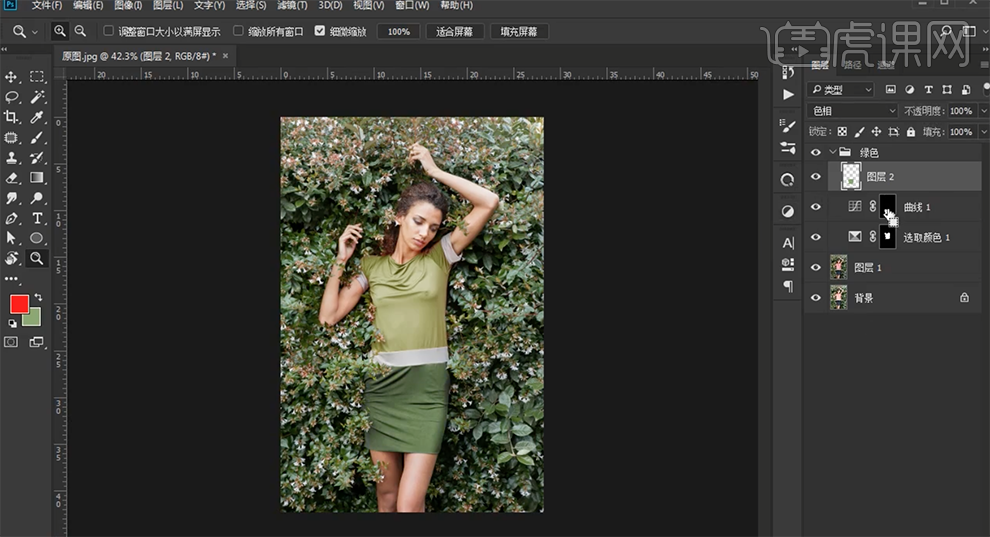
11、按Ctrl单击裙子曲线图层[载入选区],[新建]曲线图层,具体参数如图示。具体效果如图示。
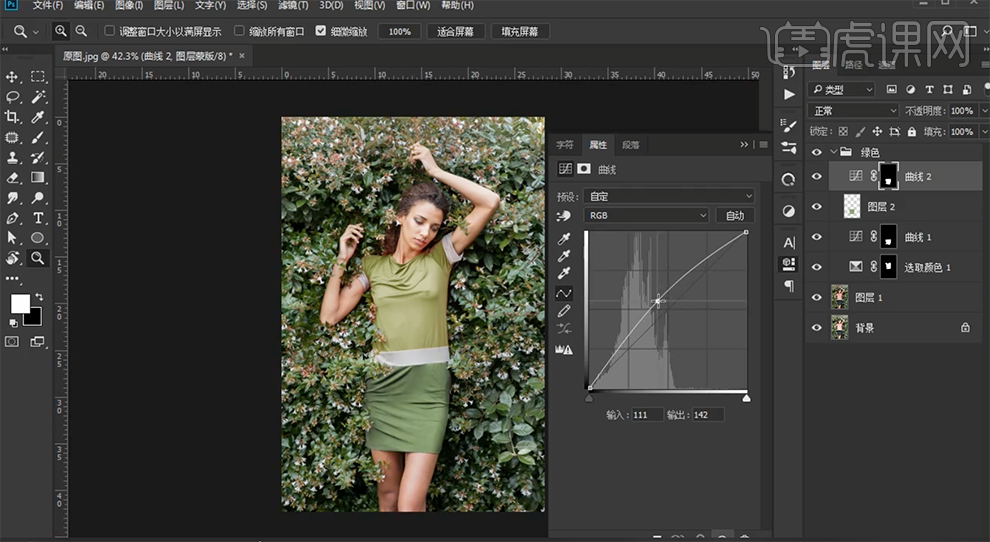
12、按Ctrl单击服装曲线图层[载入选区],[新建]曲线图层,具体参数如图示。具体效果如图示。
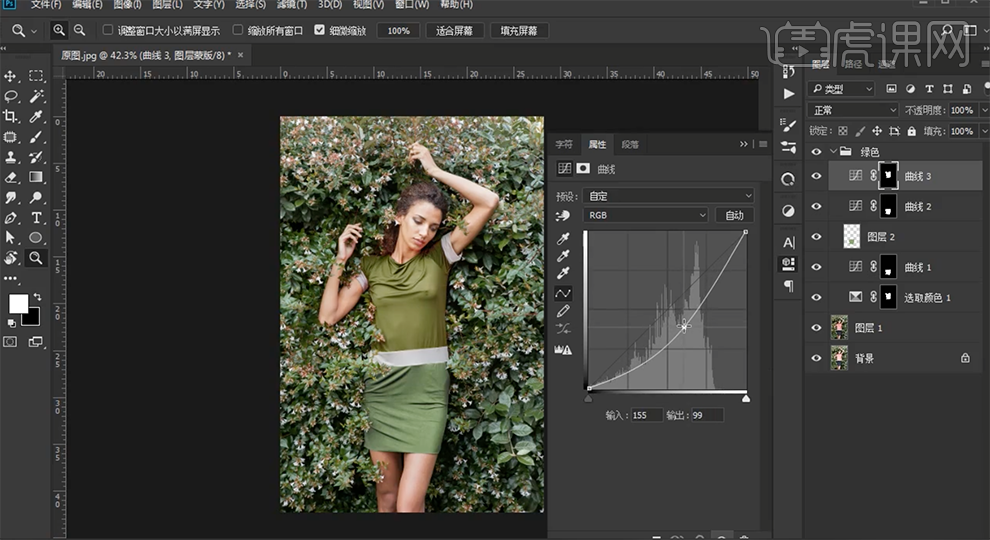
13、按Ctrl单击裙子曲线图层[载入选区],[新建]曲线图层,具体参数如图示。具体效果如图示。
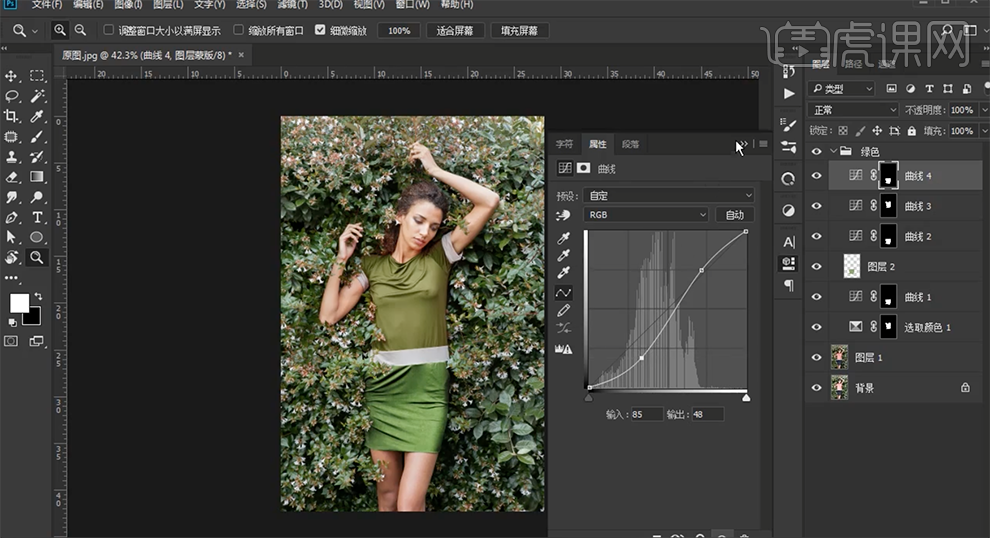
14、[新建]色相饱和度图层,[选择]黄色,具体参数如图示。具体效果如图示。
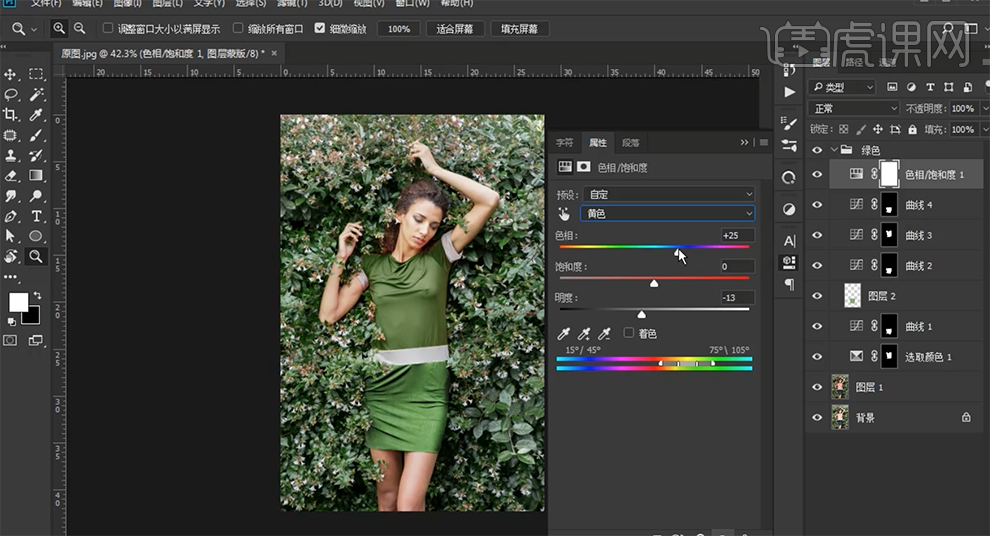
15、按Ctrl单击图层[载入选区],[新建]曲线图层,具体参数如图示。具体效果如图示。
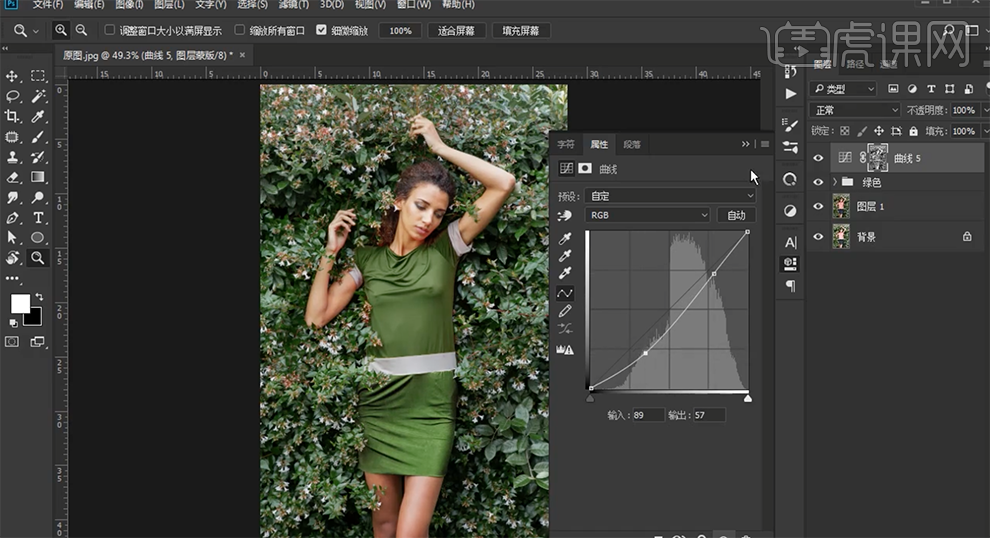
16、[新建]曲线图层,具体参数如图示。具体效果如图示。
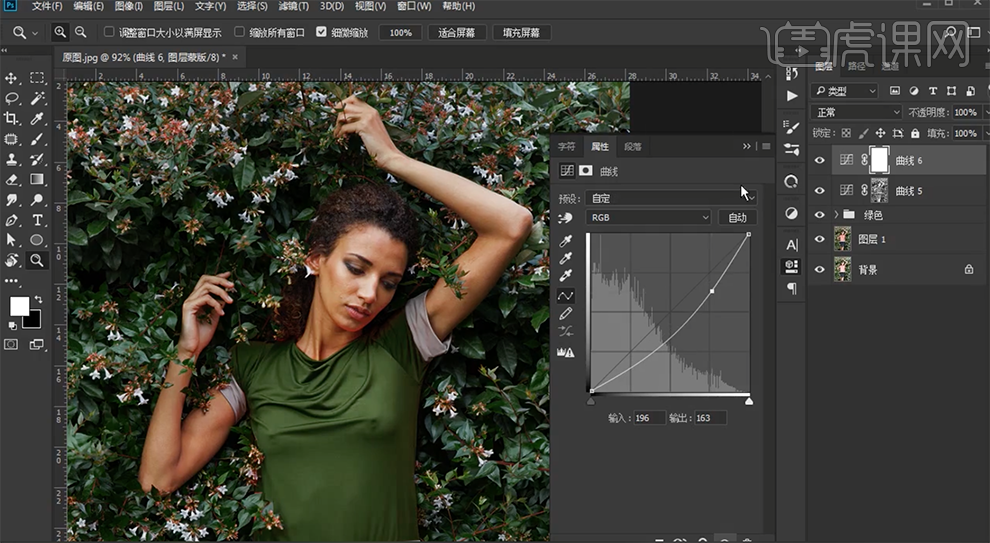
17、按[Ctrl+I]蒙版反向,使用[橡皮擦工具]涂抹多余的部分。[新建]可选颜色图层,[选择]红色,具体参数如图示。具体效果如图示。
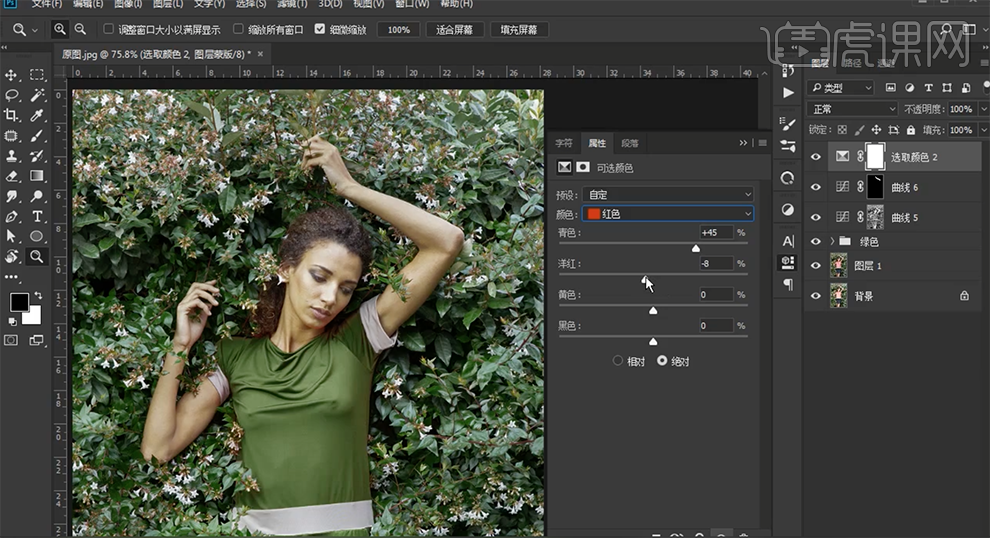
18、[新建]图层,使用[画笔工具],[颜色]绿色,[图层模式]颜色,[不透明度]58%,在画面合适的位置涂抹。[新建]曲线图层,具体参数如图示。具体效果如图示。
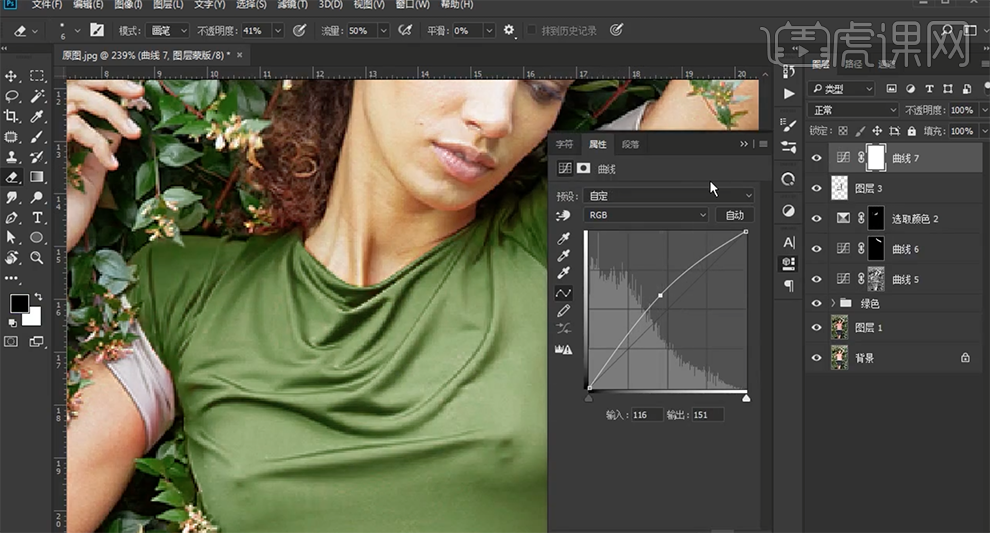
19、[新建]图层,使用[画笔工具],选择对应的颜色,[图层模式]颜色,[不透明度]58%,在画面合适的位置涂抹。[新建]可选颜色图层,[选择]红色,具体参数如图示。具体效果如图示。

20、按[Ctrl+I]蒙版反向,使用[橡皮擦工具]涂抹多余的部分。[新建]可选颜色图层,[选择]红色,具体参数如图示。具体效果如图示。

21、按[Ctrl+I]蒙版反向,使用[橡皮擦工具]涂抹多余的部分。[新建]曲线图层,具体参数如图示。具体效果如图示。
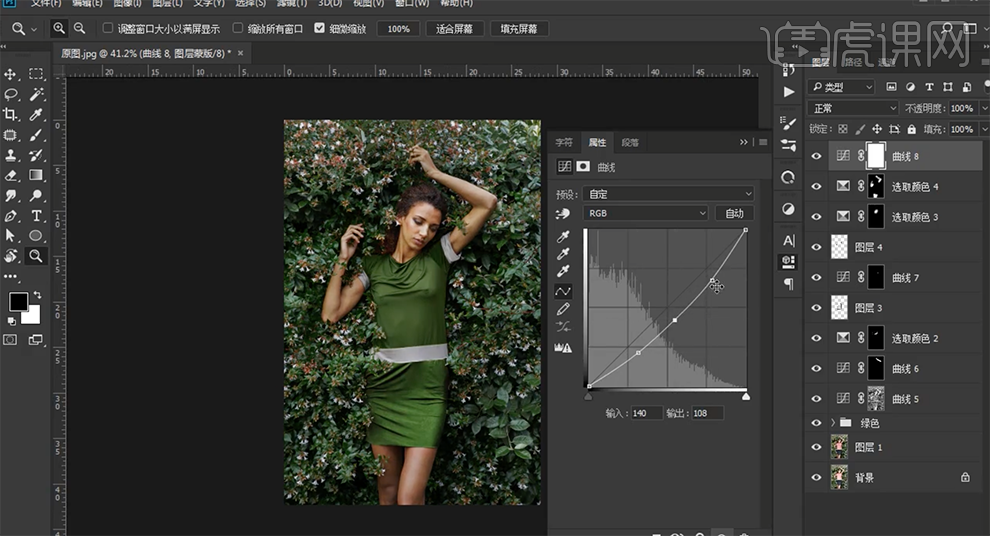
22、使用[橡皮擦工具]涂抹多余的部分,[新建]曲线图层,具体参数如图示。具体效果如图示。
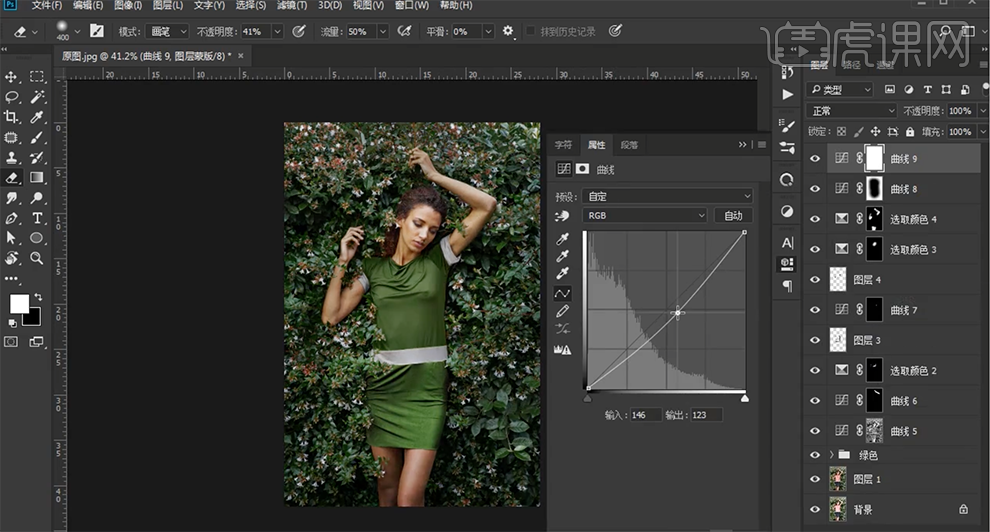
23、按[Ctrl+I]蒙版反向,使用[橡皮擦工具]涂抹多余的部分。[新建]可选颜色图层,[选择]绿色,具体参数如图示。具体效果如图示。

24、[新建]曲线图层,具体参数如图示。具体效果如图示。
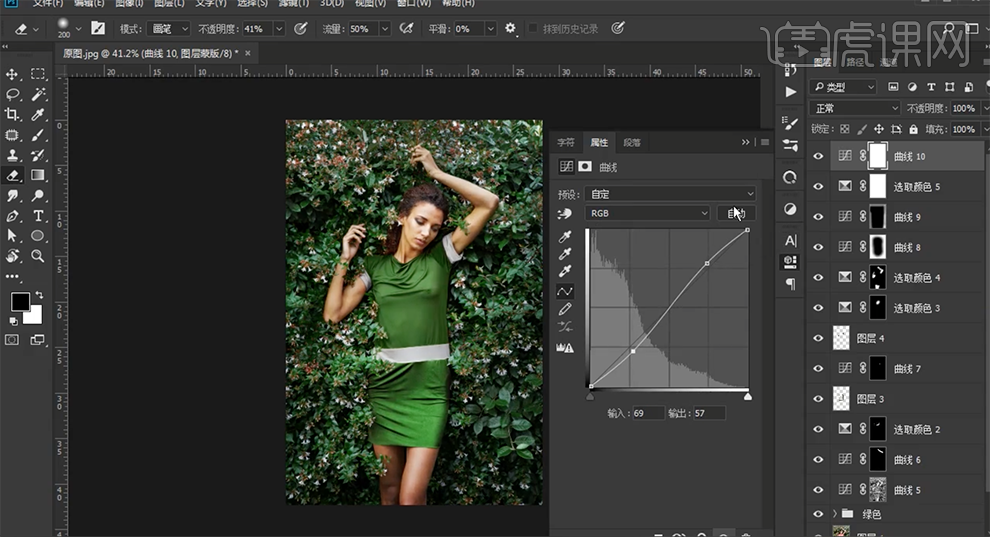
25、[新建]色相饱和度图层,[选择]红色,具体参数如图示。具体效果如图示。

26、[不透明度]23%,[新建]色相饱和度图层,[选择]红色,具体参数如图示。具体效果如图示。

27、[复制]图层2次,[重命名]图层。[选择]高斯模糊图层,单击[滤镜]-[模糊]-[高斯模糊],具体参数如图示。具体效果如图示。

28、[选择]线性光图层,单击[图像]-[应用图像],具体参数如图示。具体效果如图示。
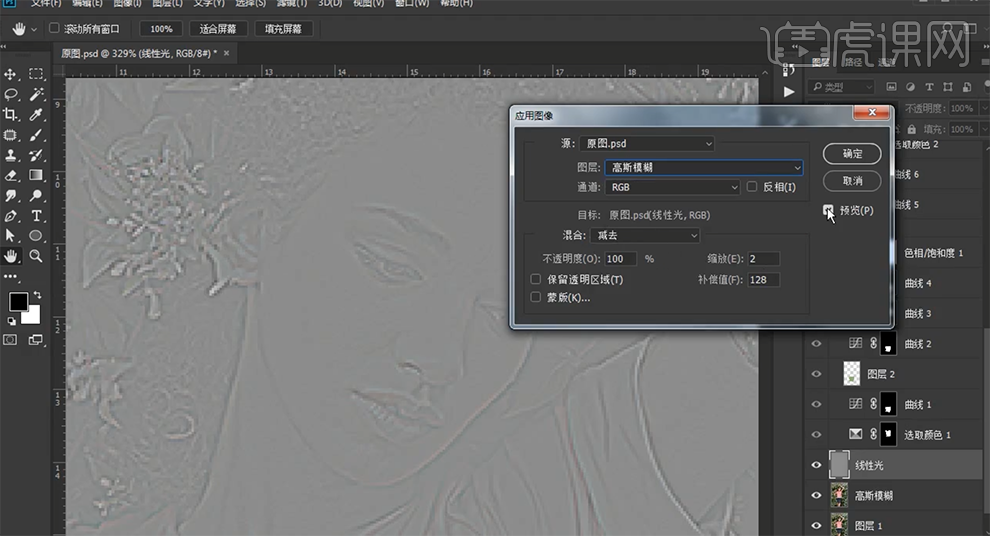
29、[选择]关联图层,按[Ctrl+G]编组,[重命名]高低频。[选择]高斯模糊图层,使用[套索工具]套选皮肤区域,[羽化]合适的效果,按Delete删除选区。具体效果如图示。
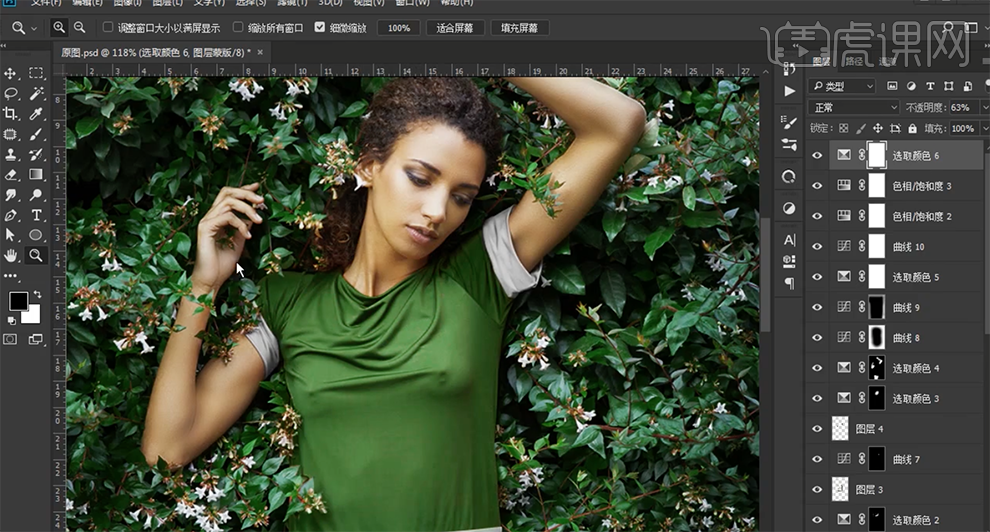
30、[新建]曲线图层,具体参数如图示。具体效果如图示。
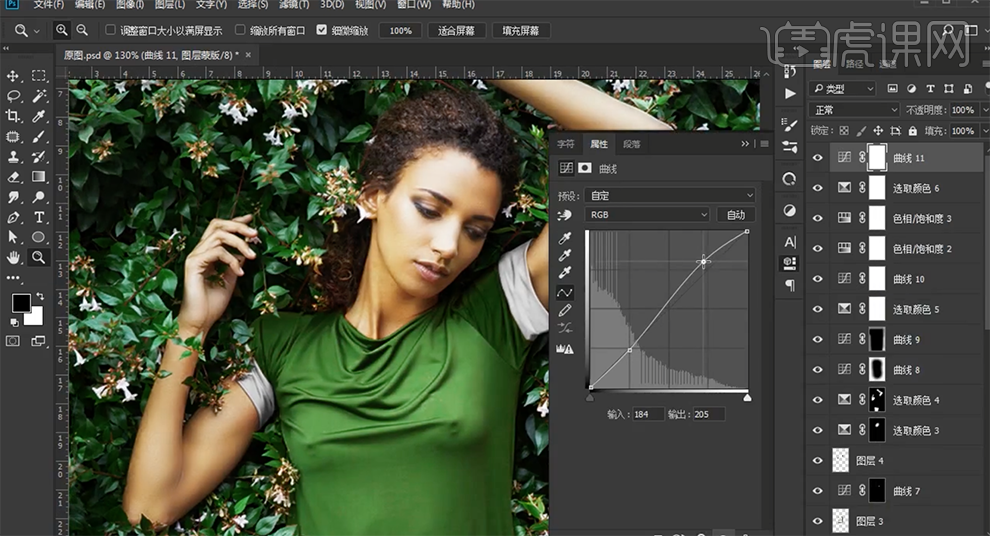
31、按[Ctrl+I]蒙版反向,使用[橡皮擦工具]涂抹多余的部分。[新建]可选颜色图层,[选择]绿色,具体参数如图示。具体效果如图示。

32、[新建]曲线图层,具体参数如图示。具体效果如图示。

33、使用[橡皮擦工具]涂抹多余的部分,[新建]可选颜色图层,[选择]绿色,具体参数如图示。具体效果如图示。

34、[选择]青色,具体参数如图示。具体效果如图示。

35、[新建]可选颜色图层,[选择]青色,具体参数如图示。具体效果如图示。

36、[新建]可选颜色图层,[选择]青色,具体参数如图示。具体效果如图示。

37、[选择]蓝色,具体参数如图示。具体效果如图示。

38、[新建]曲线图层,具体参数如图示。具体效果如图示。

39、[新建]可选颜色图层,[选择]黄色,具体参数如图示。具体效果如图示。

40、[新建]色相饱和度图层,[选择]黄色,具体参数如图示。具体效果如图示。
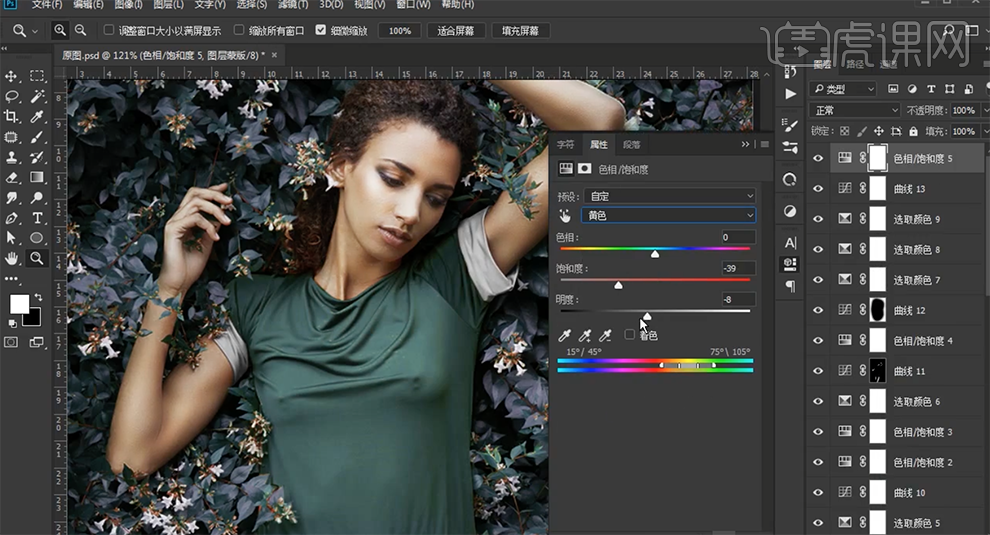
41、按[Ctrl+I]蒙版反向,使用[橡皮擦工具]涂抹多余的部分。[复制]图层,打开[属性面板],具体参数如图示。具体效果如图示。

42、[选择]红色,具体参数如图示。具体效果如图示。

43、使用[橡皮擦工具]涂抹多余的部分,[新建]曲线图层,具体参数如图示。具体效果如图示。

44、按[Ctrl+I]蒙版反向,使用[橡皮擦工具]涂抹多余的部分,[不透明度]74%。[新建]曲线图层,具体参数如图示。具体效果如图示。

45、按[Ctrl+I]蒙版反向,使用[橡皮擦工具]涂抹多余的部分,按[Ctrl+Alt+Shift+E]盖印图层,使用[修复画笔工具]修复画面瑕疵细节。具体效果如图示。

46、[新建]曲线图层,具体参数如图示。具体效果如图示。

47、按[Ctrl+I]蒙版反向,使用[橡皮擦工具]涂抹多余的部分,[新建]曲线图层,[选择]蓝色,具体参数如图示。具体效果如图示。

48、按[Ctrl+I]蒙版反向,使用[橡皮擦工具]涂抹多余的部分,按[Ctrl+Alt+Shift+E]盖印图层,单击[滤镜]-[其他]-[高反差保留],值1.5PX,[图层模式]线性光。具体效果如图示。

49、最终效果如图示。



















